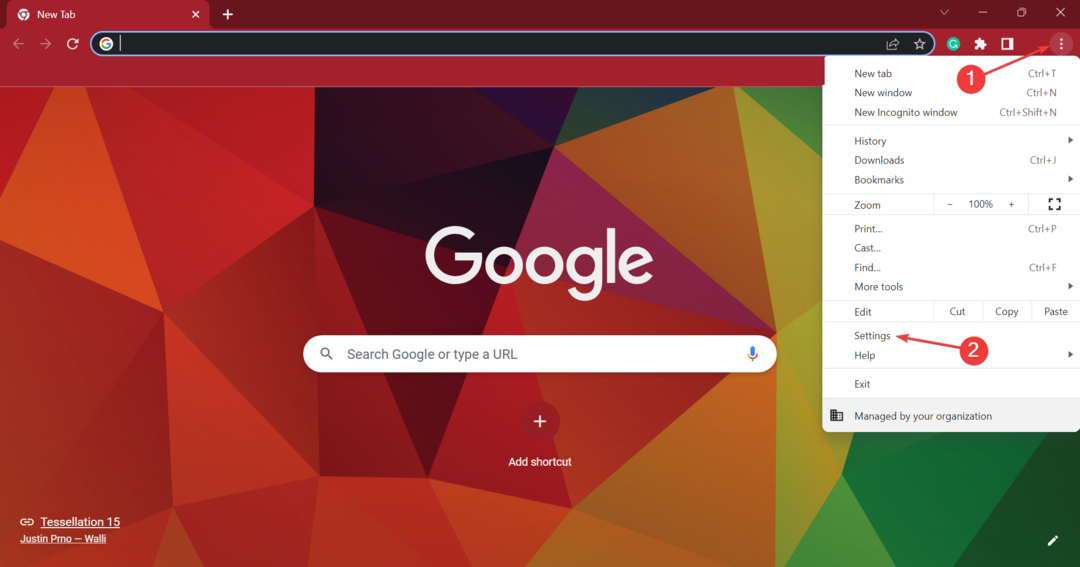O ERR_NETWORK_CHANGED O erro do Chrome geralmente não permite que você visite qualquer site no Chrome, mesmo que sua Internet pareça estar funcionando bem. Esse erro pode ser específico do Chrome ou inteiramente no seu PC. Na maioria das vezes, esse erro ocorre em todo o PC, e você também não conseguirá acessar a Internet em outros navegadores além do Chrome. E muito raramente, o erro ERR_NETWORK_CHANGED ocorre apenas no Chrome. Seja qual for o caso, o bom desse erro é que ele é muito comum entre os usuários de banda larga e existem soluções simples para resolver esse problema.
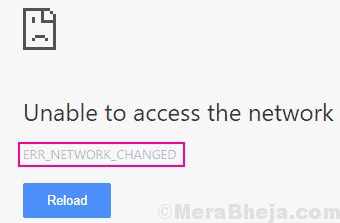
Neste artigo, tentamos cobrir quase todas as soluções possíveis para corrigir erro ERR_NETWORK_CHANGED no Chrome. Começaremos com o método com a maior taxa de sucesso para resolver o erro ERR_NETWORK_CHANGED e assim por diante.
Como corrigir o erro ERR_NETWORK_CHANGED do Chrome
# 1 - Reinicie o roteador para corrigir o erro ERR_NETWORK_CHANGED
Assim que você receber esse erro no Chrome, a primeira coisa que você deve fazer é
reinicie o seu roteador WiFi. Simplesmente desligue a conexão de energia do seu roteador e ligue-o novamente após alguns instantes. Isso provavelmente resolverá o problema ERR_NETWORK_CHANGED para você. Caso você não tenha acesso à chave liga / desliga do roteador, ou não use um roteador, ou se o erro não foi corrigido reiniciando o roteador, tente o próximo método.# 2 - Limpar DNS e redefinir TCP / IP
Neste método, você terá que limpar o DNS e redefinir o TCP / IP em seu PC para resolver o erro ERR_NETWORK_CHANGED. Este método também é conhecido como redefinição das configurações de rede. Você pode executar esse método no prompt de comando com privilégios de administrador. Para liberar DNS e redefinir TCP / IP, siga estas etapas:
Passo 1: Corre Prompt de Comando no modo Admin. aperte o janelas chave para abrir o Começar menu, em seguida, digite Prompt de comando na barra de pesquisa do menu Iniciar. Clique com o botão direito do mouse na opção Prompt de comando que aparece no resultado da pesquisa e selecione o Executar como administrador opção no menu do botão direito.
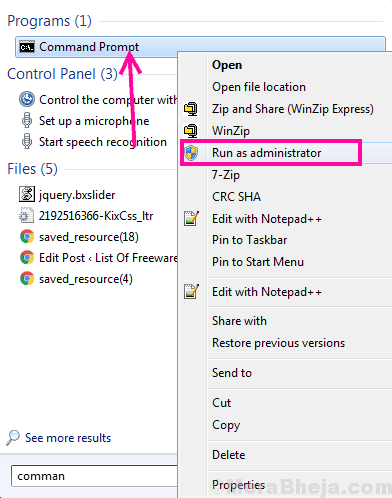
Passo 2: Quando a janela do Prompt de Comando for aberta, digite os comandos mencionados abaixo. Você terá que pressionar o Entrar no teclado depois de digitar cada linha dos seguintes comandos:
ipconfig / flushdns nbtstat –r netsh int ip reset netsh winsock reset
A execução desses comandos liberará o DNS e redefinirá o TCP / IP em seu computador. O problema ainda não está resolvido; primeiro reinicie o seu PC. Em seguida, execute o Chrome e tente acessar qualquer site. O erro ERR_NETWORK_CHANGED ainda está aparecendo? Experimente o próximo método.
# 3 - Defina a configuração de DNS para o DNS do Google
O Endereço DNS no seu computador geralmente está definido para Obter o endereço do servidor DNS automaticamente. Se o seu provedor de serviços de Internet forneceu um endereço DNS específico, ele também pode ser definido. Pode ser possível que o endereço DNS definido atualmente esteja causando o erro ERR NETWORK CHANGED em seu PC. Neste método, vamos tentar definir o endereço DNS manualmente no seu computador para o universal Endereço DNS do Google. Aqui estão as etapas a seguir para alterar o DNS manualmente:
Passo 1: No lado inferior direito da tela na barra de tarefas, há um ícone Rede disponível. A partir deste ícone, você pode conectar seu PC a redes sem fio. Clique com o botão direito neste ícone de rede. No menu de rede que aparece, clique no Rede aberta e centro de compartilhamento opção. Isso irá abrir o Centro de rede e compartilhamento janela.
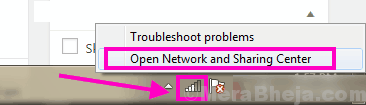
Passo 2: No Visualize sua seção de redes ativas disponível no Centro de rede e compartilhamento janela, clique na rede à qual seu PC está conectado. Olhe na frente do Conexões opção para encontrar a rede atual à qual seu PC está conectado. Consulte a captura de tela abaixo.
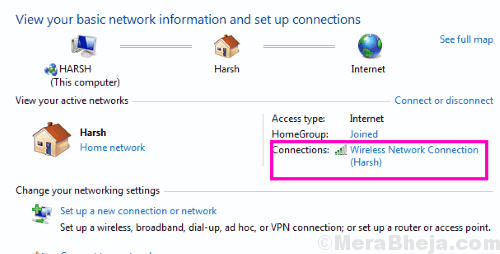
etapa 3: No Status da conexão com a Internet janela que se abre, selecione o Propriedades opção.
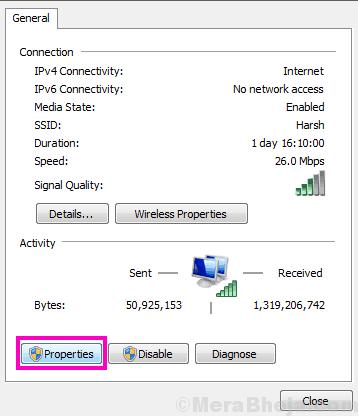
Passo 4: Isso abrirá a conexão com a internet Propriedades janela. Aqui, verifique o Networking aba. Você receberá uma lista; dessa lista, dê um clique duplo no Protocolo de Internet versão 4 (TCP / IPv4) opção.
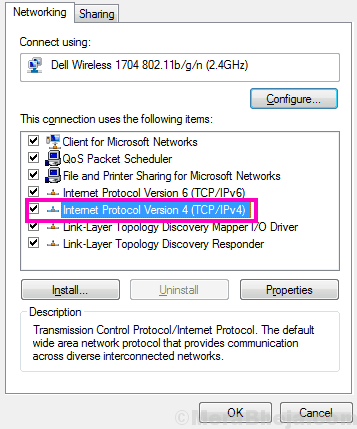
Etapa 5: Isso abrirá novamente uma nova janela, conforme mostrado abaixo. Aqui, você deve verificar se o endereço DNS está configurado com algum valor ou se está configurado para obter o endereço DNS automaticamente. Seja qual for o caso, selecione o Use o seguinte endereço DNS opção e insira o seguinte endereço de servidor DNS público do Google.
8.8.8.8. 8.8.4.4
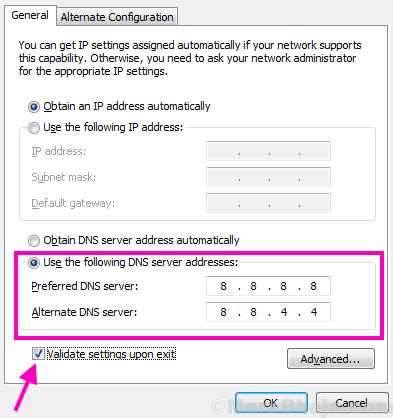
Depois de inserir o endereço DNS mencionado acima, selecione o Validar as configurações ao sair opção. Depois disso, clique no OK para aplicar as configurações de DNS alteradas.
Agora, reinicie o seu PC. Inicie o navegador Google Chrome em seu PC e tente carregar qualquer site. Isso resolveu o erro ERR_NETWORK_CHANGED do Chrome? Caso contrário, no próximo método faremos uma tentativa de desabilitar o Proxy em seu PC.
# 4 - Desative o proxy para corrigir o erro ERR_NETWORK_CHANGED no Chrome
O erro ERR_NETWORK_CHANGED do Chrome pode ocorrer se uma configuração de proxy estiver sendo usada em seu PC. Você pode tentar corrigir esse erro desativando as configurações de proxy. O Chrome oferece a opção de abrir as configurações de proxy do seu PC por meio das configurações do Chrome. Você pode abrir as configurações de proxy do seu PC aqui e fazer as alterações necessárias. Experimente os seguintes passos:
Passo 1: Abrir Configurações do Chrome cardápio. Para fazer isso, clique no botão de menu do Chrome. São os 3 pontos que estão presentes no lado direito da barra de endereço do Chrome. Isso abrirá as opções do menu do Chrome, onde você deve clicar no Definições botão.
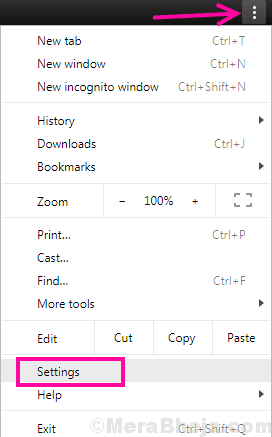
Passo 2: Aqui, você precisa abrir o Configurações avançadas menu do Chrome. O Avançado botão de menu está disponível na parte inferior do Definições cardápio. Clique nele para expandir o menu Configurações avançadas.

etapa 3: No menu Configurações avançadas, vá para o Sistema seção. Aqui, você encontrará o Abrir configurações de proxy botão; Clique nisso. Nas versões mais antigas do Chrome, o Abrir configurações de proxy botão geralmente está disponível no Redes seção do menu Configurações avançadas do Chrome.
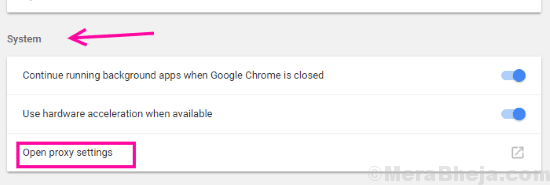
Passo 4: O Propriedades da Internet a janela será aberta. Aqui no Conexões guia, você encontrará um Configurações de lan botão; Clique nisso.
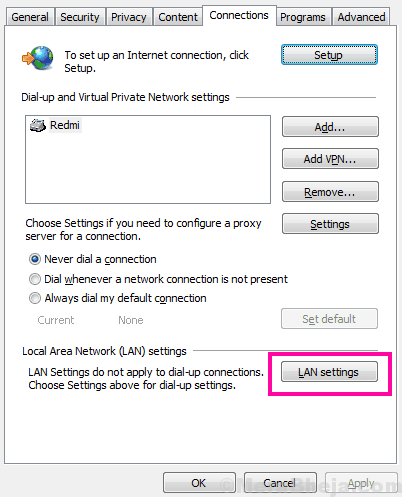
Etapa 5: Uma nova janela será aberta. Aqui, veja se o Use um servidor proxy para a sua LAN opção é selecionada. Se sim, desmarque-o e selecione o Detectar configurações automaticamente opção. Quando terminar, clique no OK botão para aplicar as configurações de proxy alteradas.
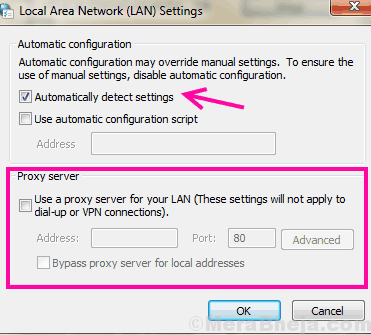
Depois disso, você terá que reiniciar o PC. Abra o Chrome e tente se conectar a qualquer site. Caso esse processo não tenha corrigido o erro ERR NETWORK CHANGED do Chrome, tente o próximo método.
# 5 - Atualizar / reinstalar o driver do adaptador de rede para corrigir erro ERR_NETWORK_CHANGED do Chrome
Se o driver do adaptador de rede estiver desatualizado ou com defeito, pode ser o motivo pelo qual você está recebendo o erro ERR_NETWORK_CHANGED no Chrome. Você pode tentar atualizar o driver do adaptador de rede e, se o driver já estiver atualizado, reinstalá-lo pode ajudar. Siga as etapas mencionadas abaixo para atualizar o driver do adaptador de rede:
Passo 1: Abra o Gerenciador de Dispositivos no seu PC. Para isso, pressione o Windows + X chaves juntas. Isso abrirá o menu Win + X; selecione o Gerenciador de dispositivos a partir daí.
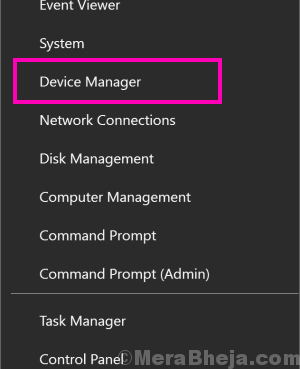
Passo 2: Encontre o Adaptadores de rede opção da lista de motoristas em Gerenciador de Dispositivos. Expanda a opção Adaptadores de rede e selecione o driver de Internet LAN ou Wireless, de acordo com o tipo de conexão que você usa. Agora, clique com o botão direito no driver e selecione o Atualizar software de driver opção do menu do botão direito.
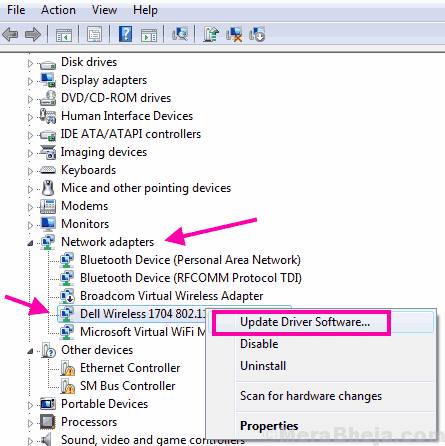
etapa 3: Uma nova janela de atualização do driver será aberta. Aqui, selecione o Procure automaticamente por software de driver atualizado opção. Ele começará a procurar por uma versão mais recente do driver de rede instalado. Se encontrado, o driver será atualizado automaticamente.
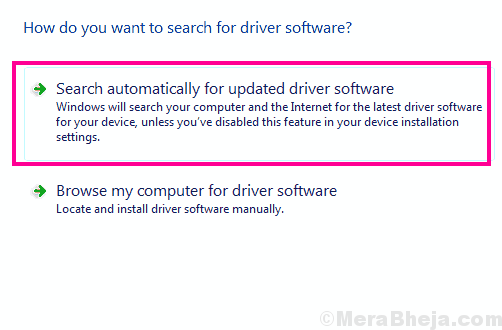
Caso receba a mensagem de que a versão mais recente do driver já está instalada, você pode tentar reinstalar o driver.
Antes de prosseguir com o processo de reinstalação do driver de rede, baixe o novo driver de rede para instalar com antecedência. Para isso, acesse o site do fabricante do seu PC. Lá, procure pelo driver mais recente compatível com o seu PC e a versão do Windows instalada nele. Baixe-o e lembre-se do local onde está armazenado.
Para isso, siga os passos 1 e 2 mencionados acima, mas ao invés de clicar em Atualizar software de driver, Clique no Desinstalar opção. Isso desinstalará o driver de rede.
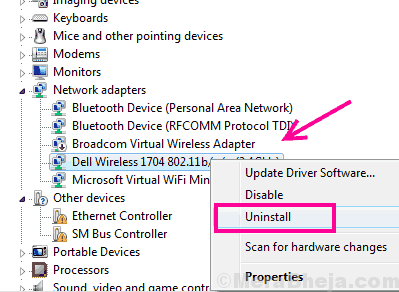
Agora, vá para a pasta que contém o driver do adaptador de rede recém-baixado. Execute-o para instalar o driver do adaptador de rede em seu PC.
Quando o processo de atualização ou reinstalação for concluído, reinicie o computador. Abra o Chrome e teste se a internet está funcionando corretamente agora. Se você ainda estiver recebendo o erro ERR_NETWORK_CHANGED, tente o próximo método.
# 6 - Excluir perfis WLAN
Você pode tentar excluir os perfis WLAN atuais em seu PC para se livrar de ERR_NETWORK_CHANGED erro do Chrome. Siga estas etapas para realizar este método:
Passo 1: Corre Prompt de comando como administrador. Para isso, abra o Começar menu e tipo Prompt de comando na caixa Iniciar pesquisa. Na lista de resultados da pesquisa, clique com o botão direito em Prompt de comando resultado, em seguida, selecione Executar como administrador opção do menu do botão direito. Quando solicitado por uma caixa de diálogo de permissão, pressione o sim chave.
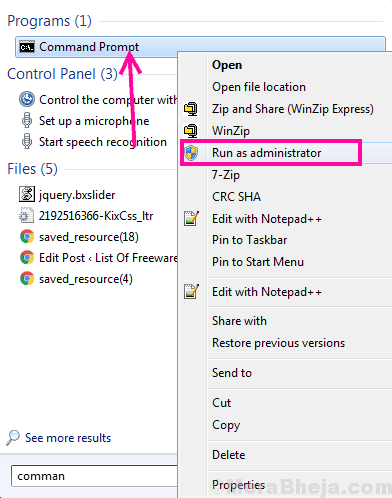
Passo 2: No Prompt de comando janela que se abre, digite o seguinte comando mencionado abaixo e pressione o botão Entrar chave:
netsh wlan mostrar perfis
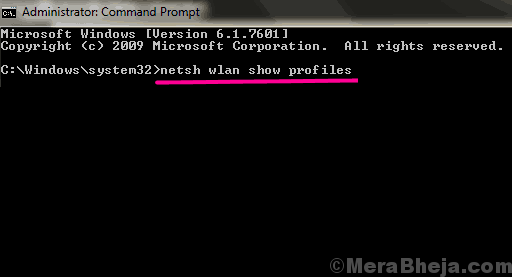
etapa 3: Uma lista de todos os perfis WLAN em seu PC aparecerá.
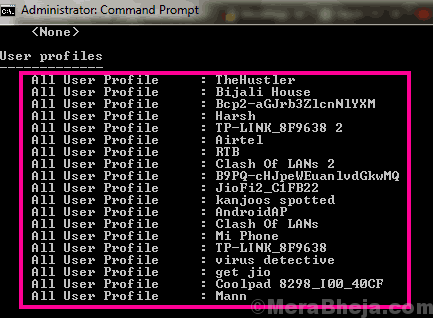
Agora use o seguinte comando para excluir todos os perfis WLAN um por um:
netsh wlan excluir nome do perfil = "[NOME DO PERFIL]"
Por exemplo, se você deseja remover o perfil WLAN chamado AndroidAP, use o comando da seguinte maneira:
netsh wlan excluir nome do perfil = "AndroidAP"
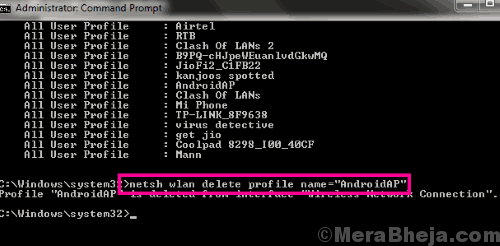
Siga o método e exclua todos os perfis WLAN.
Agora, isso excluirá até mesmo o perfil WLAN atual. Pode ser necessário reconectar-se à Internet digitando a senha. Depois de conectado, abra o Chrome e veja se a Internet começou a funcionar ou se você ainda está recebendo o erro ERR_NETWORK_CHANGED.
Nº 7 - Limpar dados de navegação do Chrome
Se você está recebendo o ERR_NETWORK_CHANGED erro especificamente no Chrome, você pode tentar limpar os dados de navegação do Chrome e ver se o erro foi corrigido para você. Aqui estão as etapas a seguir:
Passo 1: Modelo chrome: // settings na barra de endereço do Chrome e pressione Entrar. Isso abrirá as configurações do Chrome.
Etapa 2: Clique no Avançado opção disponível na parte inferior do Definições menu para abrir o Chrome Configurações avançadas.

etapa 3: Aqui, vá para o Privacidade e segurança seção e clique no Limpar dados de navegação botão.
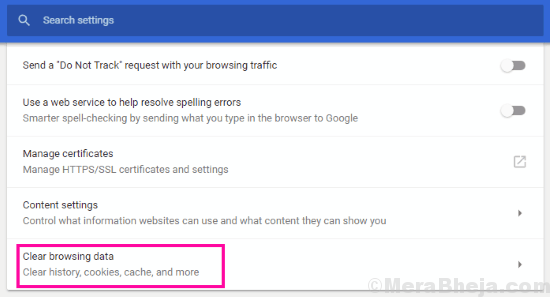
Passo 4: Um novo menu pop-up aparecerá. Aqui, selecione todas as opções para limpar todos os dados do Chrome. No Limpe os seguintes itens de menu suspenso, selecione o Tempo todo opção. Quando terminar, clique em Apagar os dados botão.
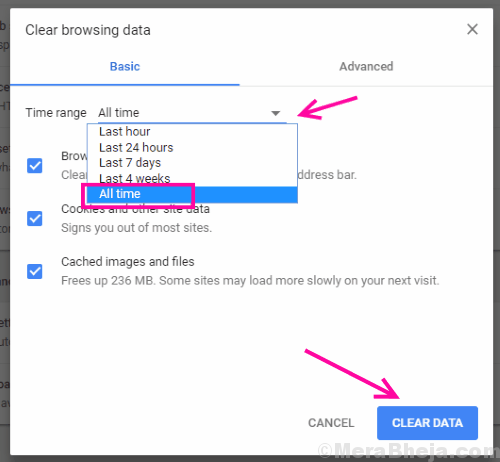
Assim que a limpeza for concluída, reinicie o Chrome e veja se o erro ainda está lá.
Palavras de Encerramento
Ao tentar esses métodos para corrigir o erro ERR_NETWORK_CHANGED do Chrome, os primeiros métodos resolverão o problema na maioria das vezes. E mesmo depois de experimentar todos os métodos, você não consegue resolver o problema, é sempre uma boa medida entrar em contato com o seu provedor de serviços de Internet e informá-lo sobre o problema.